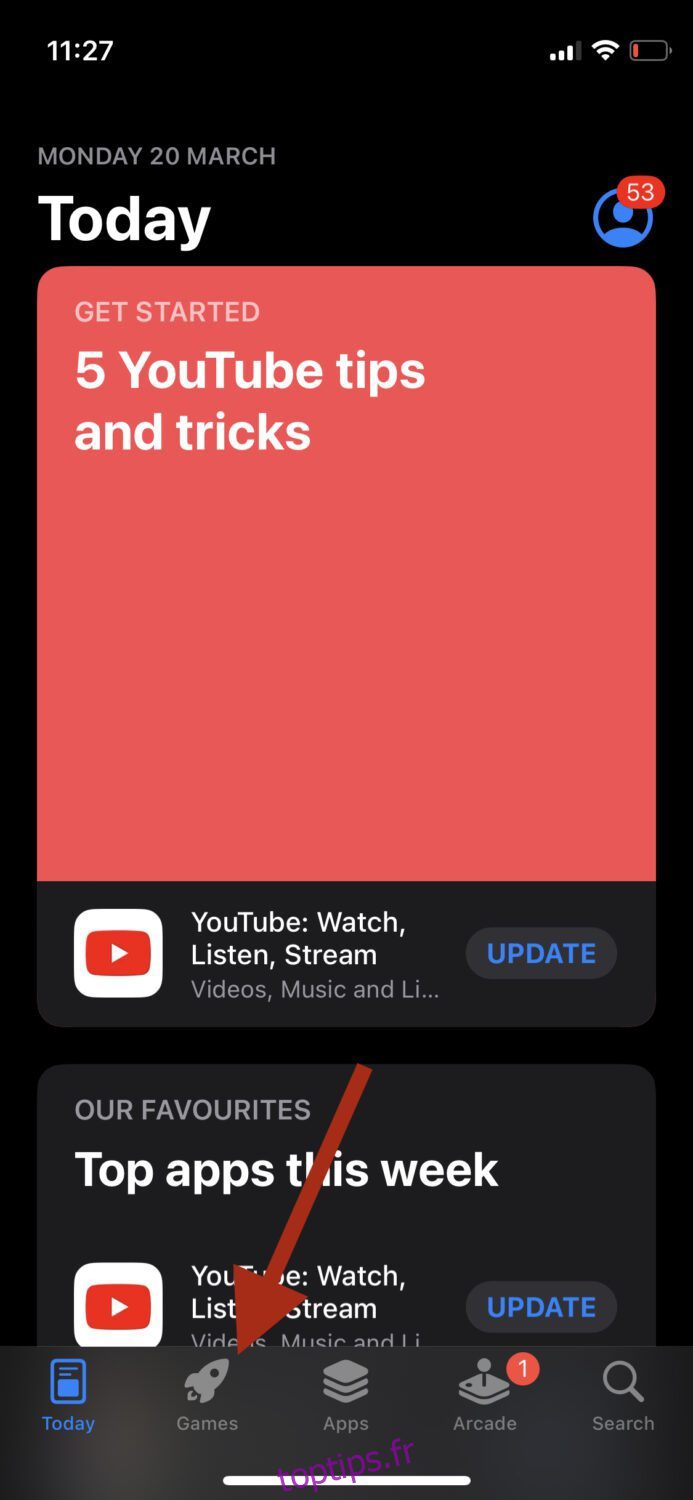Même si nos appareils technologiques deviennent de plus en plus intelligents avec le temps, il y a encore pas mal d’erreurs auxquelles nous sommes confrontés quotidiennement.
Un tel exemple est le message d’erreur « Impossible de se connecter à l’App Store » sur les appareils iPhone et iPad.
Cela peut être frustrant car l’App Store est censé être un endroit pour télécharger facilement des applications, et si vous ne pouvez pas le faire, cela devient un problème ennuyeux. Et ne me lancez même pas sur l’urgence de vouloir mettre à jour une application, mais vous êtes giflé avec ce message.
Heureusement, il existe de nombreuses solutions, et elles sont toutes faciles à mettre en œuvre.
Table des matières
Raisons pour lesquelles cette erreur se produit sur les appareils iOS
Il peut y avoir de nombreuses raisons différentes pour lesquelles votre appareil iOS ne peut pas se connecter à l’App Store. Voici quelques-uns des plus courants :
- Vous n’êtes pas connecté à vos données cellulaires/WiFi
- Un problème logiciel vous empêche d’accéder
- Les serveurs de l’App Store sont en panne
Maintenant que nous savons pourquoi cela peut arriver, plongeons immédiatement dans les solutions.
Fermer et rouvrir l’App Store
Probablement le moyen le plus rapide de résoudre le problème, vous pouvez essayer de fermer puis de rouvrir l’App Store. Cela résout les problèmes mineurs de l’application, et le message d’erreur auquel vous êtes confronté pourrait en faire partie.
Commencez par balayer vers le haut depuis le bas de l’écran jusqu’au milieu de l’écran pour ouvrir le sélecteur d’application. Ensuite, balayez vers le haut la fenêtre de l’App Store pour la supprimer de la liste. Vous pouvez également essayer de fermer toutes les autres applications de cette façon pour exclure la possibilité d’un conflit.
Enfin, ouvrez l’App Store pour vérifier si le problème est résolu.
Lisez également : Meilleur logiciel de déverrouillage d’iPhone pour déverrouiller le mot de passe
Effacer le cache de l’App Store
Effacer le cache résout presque toujours le problème, et c’est l’un de mes moyens préférés. Tout comme les autres applications, l’App Store est géré par un logiciel.
Il y a tellement de lignes de code qui indiquent essentiellement à l’App Store quoi faire et comment s’y prendre pour que cela fonctionne en recevant et en envoyant des données. Puisque rien n’est parfait dans ce monde (comme je le crois), le logiciel prend un certain temps pour répondre et travailler sur vos commandes.
Cependant, pour améliorer le temps de réponse, il utilise un cache et vous délivre une page préchargée. Bien qu’il s’agisse d’un composant brillant, il peut parfois se retourner contre lui.
Les fichiers de cache peuvent être corrompus et être remplis de problèmes au fil du temps. Pour résoudre ce problème, c’est une bonne idée de vider le cache pour permettre à l’application de démarrer à zéro.
Afin de vider le cache de l’App Store, vous pouvez suivre les étapes ci-dessous :
Étape 1 : Ouvrez l’App Store.
Étape 2 : Appuyez 10 fois sur l’une des options en bas. Par exemple, vous pouvez appuyer sur Jeux 10 fois rapidement pour vider le cache.
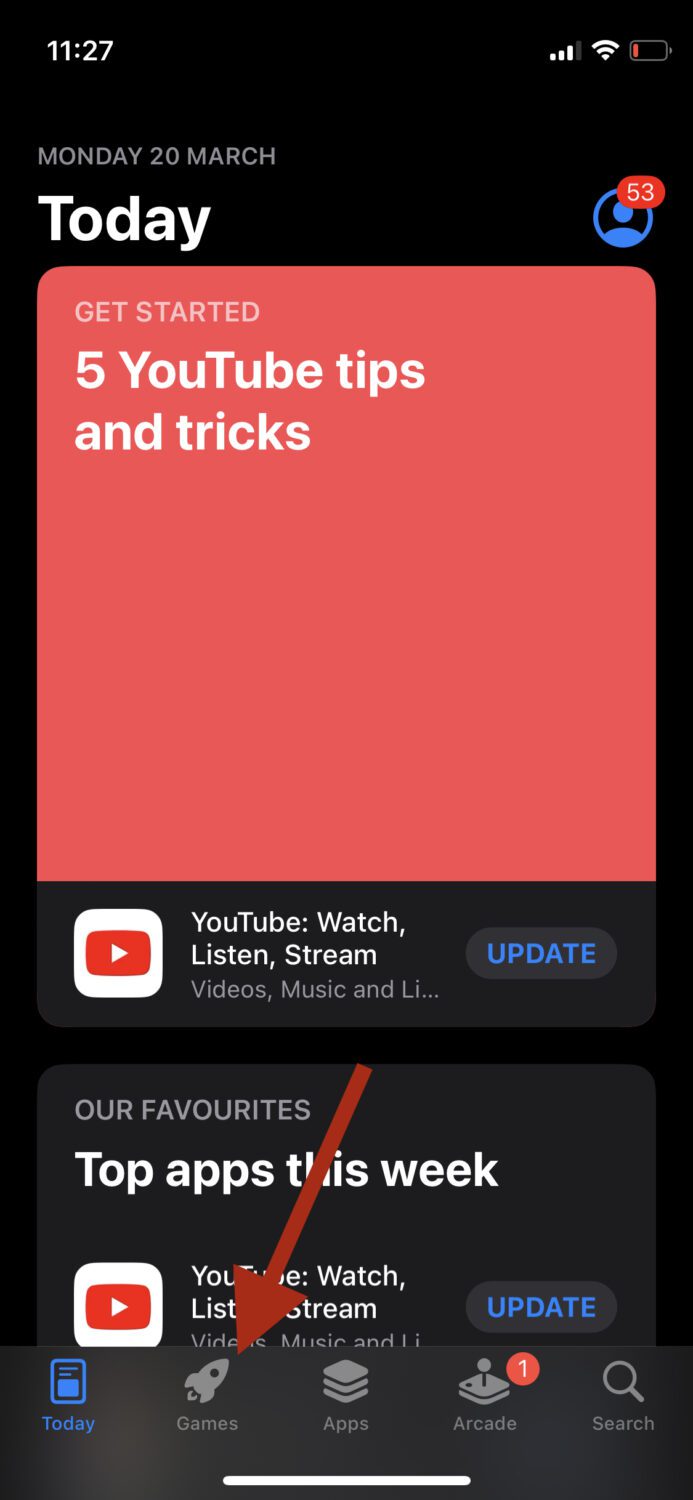
Vous ne recevrez pas de notification indiquant que le cache a été vidé. Après cela, continuez, fermez et rouvrez l’application pour voir si le problème est résolu.
Assurez-vous que vous êtes connecté à Internet
Être connecté à une connexion Internet fonctionnelle est la chose la plus importante à faire ici, et cela devrait être assez évident. Cependant, nous ignorons parfois que nous sommes en fait déconnectés de notre WiFi.
Si vous utilisez des données mobiles, commencez par vérifier les points suivants :
- Si vous recevez le bon réseau
- Si votre pack de données est actif
- Si vos données mobiles sont activées
En revanche, si vous utilisez le WiFi, vous pouvez vérifier votre routeur pour vous assurer que tout fonctionne bien. Vous pouvez également essayer de l’éteindre puis de le rallumer. Enfin, connectez le WiFi à votre iPhone ou iPad et vérifiez s’il résout le problème.
Assurez-vous que la date et l’heure sont correctes
Je suis presque certain que vous ne vous attendiez pas à voir cette astuce, mais aussi choquant que cela puisse paraître, votre date et votre heure peuvent parfois interférer avec la fonctionnalité de votre appareil.
Si vos données et votre heure ne sont pas synchronisées, votre appareil peut penser que c’est dans le futur ou dans le passé, ce qui pourrait vous empêcher de vous connecter à l’App Store.
Pour vous assurer que votre date et votre heure sont correctes, vous pouvez la vérifier en accédant à Paramètres > Général > Date et heure. Assurez-vous que l’option Définir automatiquement est activée.
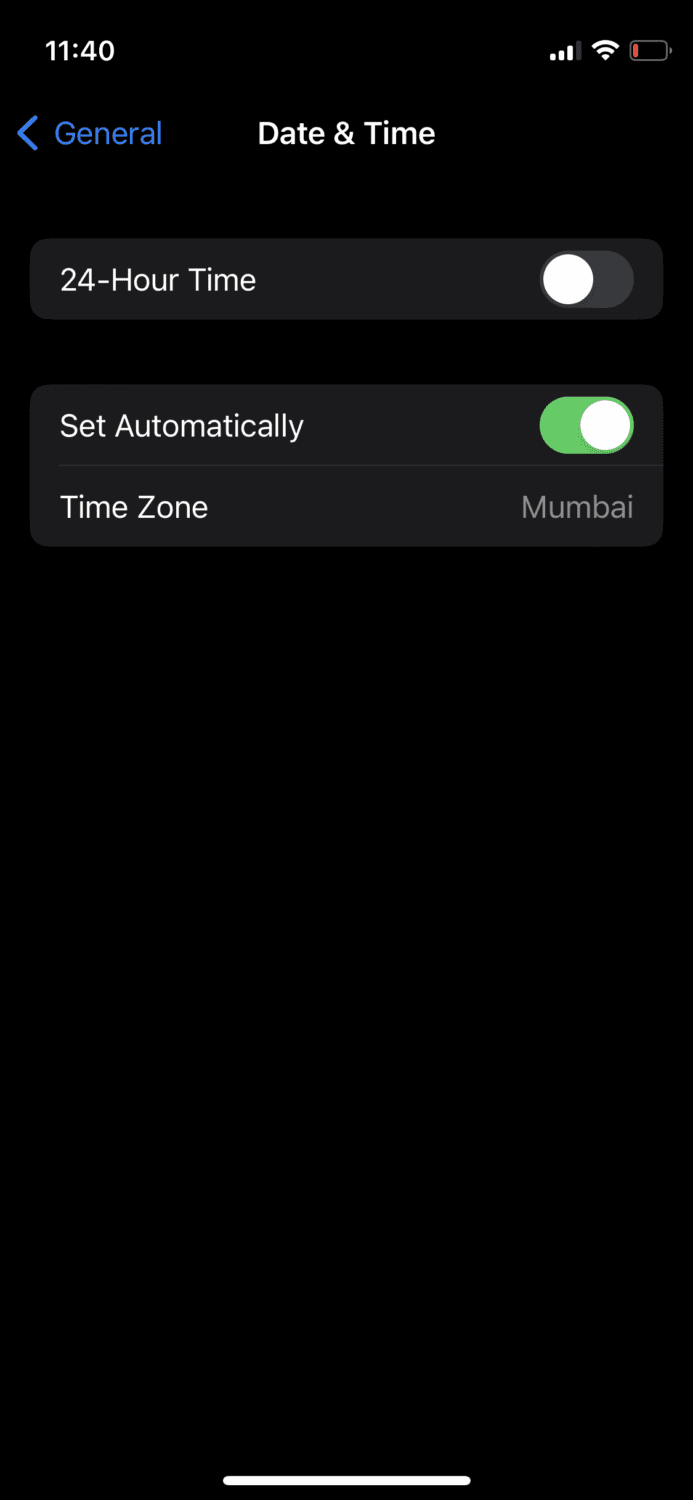
Cela vous donnera le timing le plus précis en fonction de votre emplacement.
Assurez-vous que le VPN est désactivé
Si vous utilisez un VPN sur votre appareil iOS, vous pouvez essayer de le désactiver. La raison pour laquelle cela peut résoudre le problème est que différents pays ont différentes applications sur l’App Store, et si votre VPN est connecté à un autre pays, l’App Store ne pourra pas s’y connecter.
Vous pouvez désactiver le VPN via l’application que vous avez téléchargée, ou vous pouvez accéder à Paramètres > Général > VPN et gestion des appareils. Si un VPN est actif, désactivez-le simplement.
Vérifiez la page d’état du système Apple
Il est possible que vous soyez tous frustrés et sur le point de vous arracher les cheveux, mais le vrai problème vient du côté d’Apple. Souvent, les serveurs d’Apple sont confrontés à des problèmes et, à cause de cela, les applications de vos appareils iOS commencent à se bloquer.
Même s’il s’agit d’un événement rare, c’est toujours une possibilité, c’est donc une bonne idée de vérifier la page d’état du système Apple.
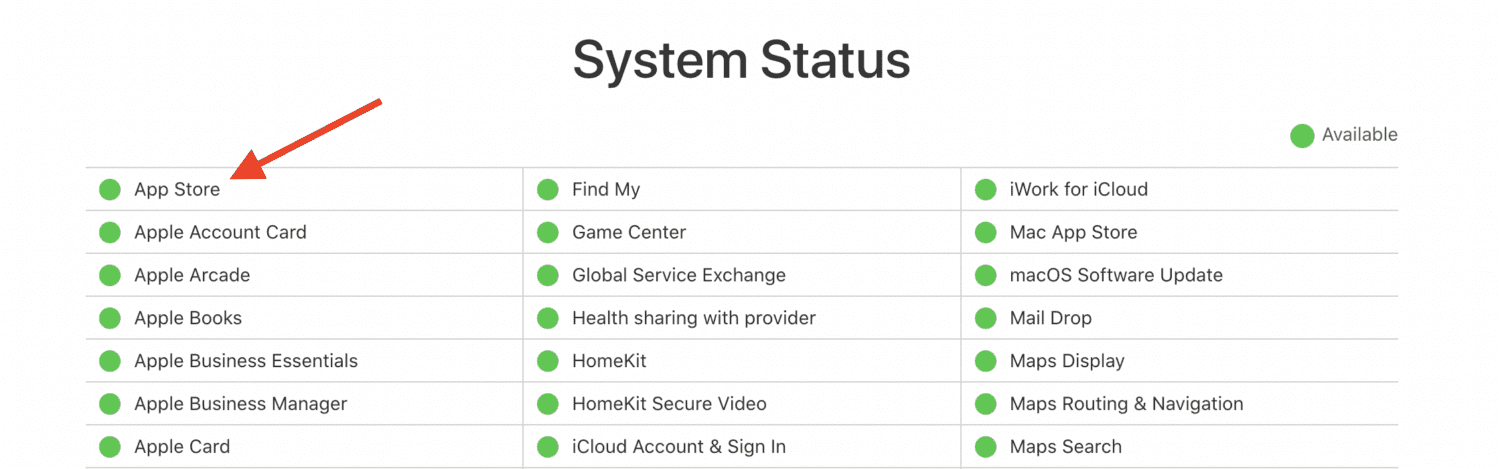
Comme vous pouvez le voir, pour le moment, le serveur App Store fonctionne parfaitement bien. Lorsque le point à côté est vert, vous saurez que ce n’est pas un problème avec les serveurs.
Mettez à jour votre logiciel iOS
Nos appareils reçoivent des mises à jour logicielles pour une raison, et si votre iPhone ou iPad a reçu une nouvelle mise à jour, vous devez continuer et la mettre à jour. La mise à jour vers la dernière version d’iOS peut corriger de nombreux bogues et problèmes qui existaient dans la version précédente.
Pour rechercher une nouvelle mise à jour logicielle, accédez à Paramètres > Général > Mise à jour logicielle.
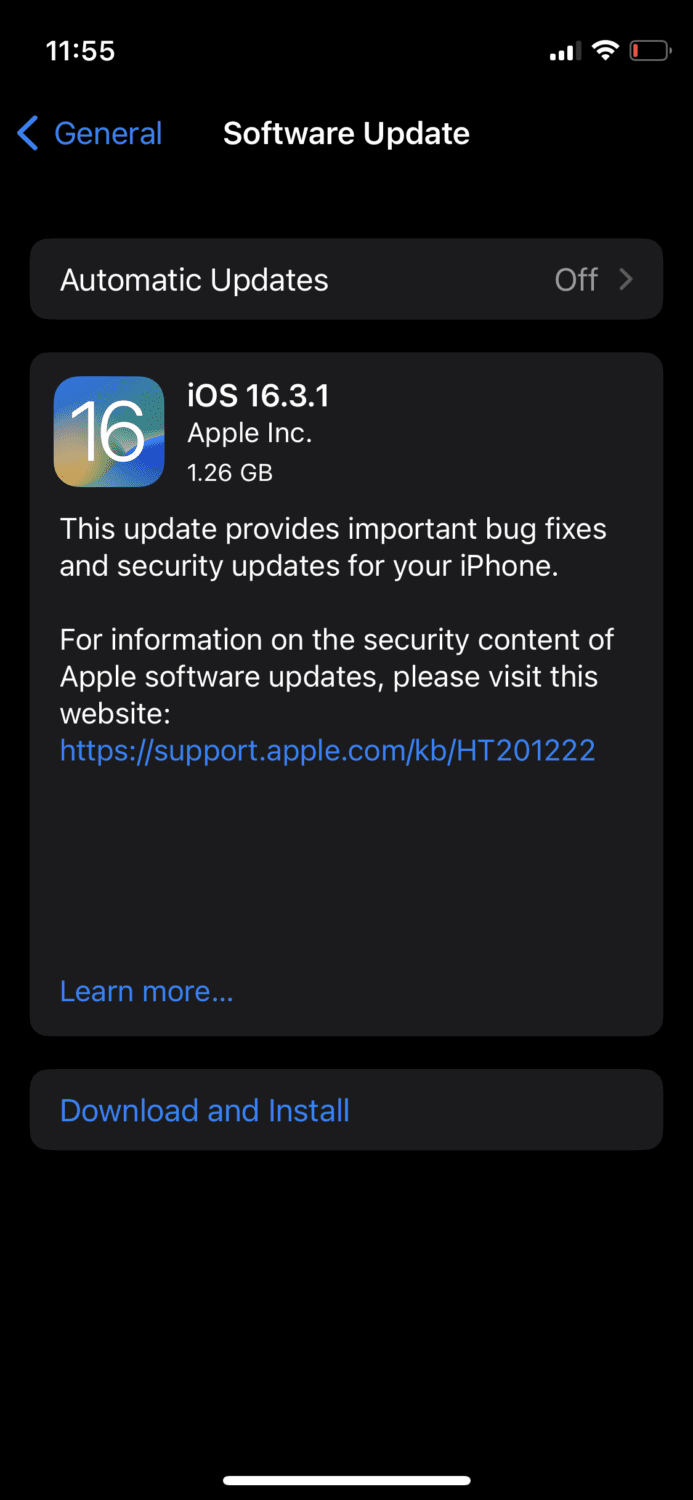
Si votre appareil n’est pas mis à jour vers la dernière version, vous aurez la possibilité de télécharger et d’installer la mise à jour. Allez-y et faites-le pour une solution possible au problème.
Déconnectez-vous d’iTunes et de l’App Store
La déconnexion d’iTunes et de l’App Store peut éliminer des problèmes mineurs, il vaut donc la peine de l’essayer si les autres méthodes n’ont pas fonctionné pour vous.
Rendez-vous dans Paramètres, puis appuyez sur votre identifiant.

Faites défiler vers le bas jusqu’à ce que vous voyiez Déconnexion.
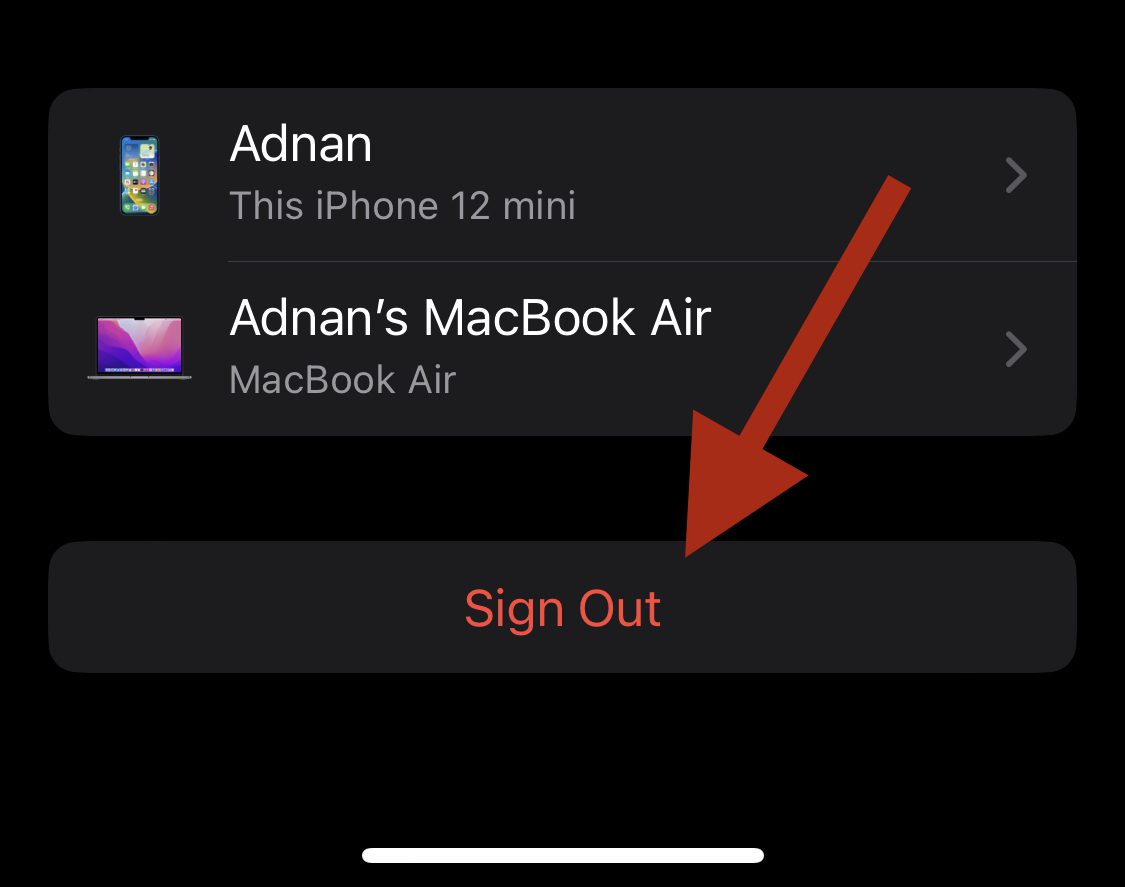
Appuyez dessus pour vous déconnecter de votre identifiant Apple. Ensuite, reconnectez-vous et essayez d’accéder à l’App Store.
Redémarrez votre appareil
Une méthode universelle de résolution des problèmes techniques, en redémarrant votre appareil iOS qui résout les petits problèmes. Cela ne fera pas de mal d’essayer cette solution simple; cela pourrait résoudre le problème pour vous.
Signaler les problèmes matériels potentiels
Si vous avez essayé toutes les méthodes et que vous rencontrez toujours le même problème, la dernière chose à faire est de contacter l’équipe d’assistance d’Apple. Il est possible que votre iPhone ou iPad ait des problèmes matériels qui nécessitent votre attention.
Vous pouvez commencer par fixer un rendez-vous dans votre magasin Apple local et voir où les choses se passent à partir de là.
Derniers mots
Cela peut être incroyablement frustrant lorsque quelque chose d’aussi simple que l’utilisation de l’App Store devient impossible. Cependant, avec les solutions ci-dessus, vous devriez pouvoir trouver un correctif et commencer à l’utiliser sans aucun problème.
Ensuite, apprenez à vider le cache de votre iPhone avec ou sans applications plus propres.